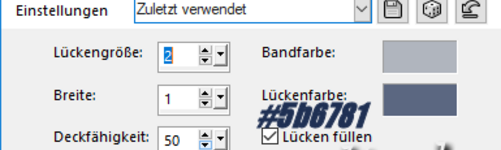-
54. Der Frühling ist zurück
Danke Elise, dass ich Dein Tutorial übersetzen durfte
und für die Bereitstellung des Materials
Original hier
Dieses Tutorial wurde von Elise erstellt und darf nicht kopiert werden
zurückauf anderen Seiten.
Gleiches gilt für meine Übersetzung
Das Urheberrecht des Materials liegt bei den jeweiligen Autoren.
In eigner Sache:
Ich arbeite mit PSP 2019 beim spiegeln horizontal ist das bei kleineren PSP immer vertikal
das schreibe ich nicht mehr dazu
Der Frühling ist zurück
Filter:
Alien Skin Eye Candy 5 ==> Impact ==> Glas
Mura's Seamless ==> Emboss &Alpha
Hinweis
Um das Preset zu installieren, klicke einfach doppelt darauf
Wenn es in dem Tutorial heißt: "Verkleinere sie / es auf ?? %,"
dann muss auf jeden Fall immer der Haken bei "Größe aller Ebenen anpassen" raus.
Wenn es im Tutorial heißt: "Maske nicht umkehren"dann muss der Haken raus
Ich vermerke das in dem Tutorial nicht weiter, da ich davon ausgehe, dass Du Dein PSP kennst.
Nun wünsche ich Dir viel Spaß beim Basteln.
Lade und entpacke das Material
Lass uns beginnen
Tutorial:
Datei ==> Öffne die Datei "äfrühling ist zurück Alpha", wir arbeiten an dieser Datei
Setze im Vordergrund der Farben Weiß in den Hintergrund der Farben # 203154
Bereite einen Farbverlauf wie folgt vor:
3. Fülle die Ebene mit dem Farbverlauf
4. Anpassen ==> Gaußsche Unschärfe ==> von 50px
5.
5. Ebene ==> neue Rasterebene ==> Fülle sie mit der weißen Farbe
6.Ebene ==> neue Maskenebene ==> aus einem Bild ==>nimm
die Maske "creation.tine_masque078" "Reverse Image Data" nicht überprüfen
Ebene ==> Zusammenführen ==> Gruppe zusammenführen
Effekte ==> Kanteneffekte ==> nachzeichnen
7. Effekte ==> 3D-Effekte ==> Schlagschatten
8.
8. Ebene ==> neue Rasterebene
Wähle ==> eine Auswahl laden / speichern ==> aus dem Alphakanal ==> wähle# 1 aus
Fülle sie mit dem Farbverlauf ==> Auswahl aufheben
9. Mit dem Zauberstab das Innere dieses Rahmens auswählen
Gehe auf die Hintergrundebene ==> Auswahl in Ebene ändern
Deaktivier sie nicht
10. Ebene ==> neue Rasterebene ==> Kopiere die Tube "Fleur Chouchounette" ==> Einfügen in die Auswahl
11. Auswahl ==> Auswahl aufheben
Ebene ==> Zusammenführen ==> Mit der darunter liegenden Ebene
Ebene ==> neu anordnen ==> Platziere sie an der 1. Stelle
12. Effekte ==> Plugins ==> Alien Skin Eye Candy 5 ==> Impact ==> Glas ==> klicken auf
die Voreinstellung "elise le printemps" ==> ok
13. Gehe auf Raster 2 (der kleine Rahmen des Alphas).
Wähle mit dem Zauberstab den Rahmen aus
Effekte ==> 3D-Effekte ==> Innenfarce
Auswahl ==> nichts auswählen
14. Bewegen Sie sich zum oberen Teil des Ebenenstapels
Ebene ==> neue Rasterebene
Füllen Sie die Ebene mit dem Farbeimer mit Weiß
15. Ebene ==> neue Maskenebene ==> aus einem
Bild ==> "169_Mask_Animabelle_page4" ==> Makenebene umkehren
16. Bild ==> spiegeln ==> horizontal spiegeln
17. Effekte ==> Plugin ==> Mura's Seamless ==> Emboss & Alpha (Standard)
ein zweites mal machen Mura's Seamless ==>Emboss & Alpha (Standard)
18. Ausgabe ==> Kopiere die Tube der "Lady White Tiger"
Bearbeiten ==> Einfügen als neue Ebene
Effekte ==> Effekte 3 D ==> Schlagschatten
19. Der Text:
Ich überlasse Dir die Wahl des Schreibens und passe die Größe entsprechend einer Wahl an
hier ist meins:

Schreiben Sie mit der dunklen Farbe:
"Der Frühling ist zurück "
Ebene ==> Text in Rasterebene konvertieren
Effekte ==> plugin ==> muras seamless ==> emboss & alpha
Effekte ==> Effekte 3 D ==> Schlagschatten im Speicher
21.Bild ==> Rand hinzufügen == >> von 2 px in # 080a17, symmetrisch
Bild ==> Rand hinzufügen == >> von 20 px in # bec3cd, symmetrisch
Bild ==> Rand hinzufügen == >> von 2 px in # 080a17, symmetrisch
Wähle mit dem Zauberstab den Rahmen von 20 px aus
Effekte ==> Textur ==> Flechten ==>
23. Auswahl ==> umkehren
Effekte ==> Effekte 3 D ==> Schlagschatten
Auswahl ==> Auswahl aufheben
24. Ebene ==> neue Rasterebene ==> setze dein WZ
Datei ==> als jpg speichern
Ich hoffe, Dir hat dieses Tutorial Spaß gemacht
-
Commentaires